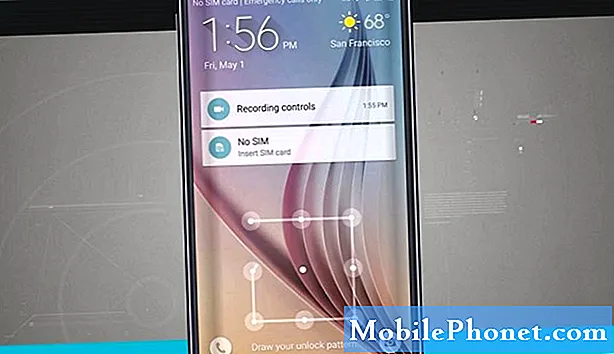콘텐츠
- 문제 # 1 : Galaxy S6에서 오류 495를 수정하는 방법
- 문제 # 2 : Galaxy S6의 S Voice가 제대로 작동하지 않습니다.
- 문제 # 3 : 응답하지 않는 Galaxy S6을 수정하는 방법
- 문제 # 4 : 암호를 입력 할 수없는 경우 Galaxy S6 잠금 해제 방법
- 문제 # 5 : Galaxy S6는 다운로드 모드로만 부팅됩니다.
- 문제 # 6 : Galaxy S6가 Windows 7 PC에서 감지되지 않습니다.
- 우리와 함께
문제 # 1 : Galaxy S6에서 오류 495를 수정하는 방법
지난주에 Wi-Fi를 통해 Google Apps에 문제가 발생하기 시작했습니다 (특히 Google Play 스토어 및 YouTube). 인터넷 서비스 제공 업체 (Comcast), Google, 삼성 및 Verizon과 몇 시간 동안 전화를 걸어 공장 초기화를 수행 한 후 내 전화에 문제가있는 것으로 확인되어 교체 전화를 받았습니다. 어제 새 휴대 전화를 받고 모든 데이터를 복원하고 모든 앱을 다운로드했습니다. 오늘 아침에 시스템 업데이트 알림을 받았으며 나중에 동일한 문제가 다시 시작되었습니다! 데이터를 통해서만 Play 스토어에서 앱을 다운로드 / 업데이트 할 수 있습니다. 집의 Wi-Fi는 작동하지 않지만 Best Buy의 삼성 키오스크에 가져 왔을 때 (삼성와의 긴 전화 통화 후) 작동했습니다. 와이파이!
문제가 무엇인지 파악할 수 없었습니다. 문제가 해결되었고 제가 이미 모든 명백한 문제 해결 (캐시 지우기, Google 계정 제거 등)을 완료했기 때문입니다. 내 집 Wi-Fi의 다른 모든 장치는 문제없이 연결됩니다. 우리 아빠는 T-Mobile에 같은 전화기를 가지고 있고 우리 집에 문제가 없습니다. Play 스토어에서 앱을 다운로드하거나 업데이트하려고 할 때 오류 495가 표시되고 YouTube에서 오류는 "서버 연결이 끊어졌습니다. 다시 시도하려면 탭하세요." 도와주세요!!! — Chanie
해결책: 안녕 Chanie. 오류 495는 모바일 데이터 또는 Wi-Fi 연결 모두에서 발생할 수 있으므로 특정 Google 서비스 또는 앱의 상태에 한정되어야합니다. 일부 사용자는 업데이트를 제거하거나 Google Play 스토어 및 Google 서비스 프레임 워크 앱의 데이터를 삭제하여 문제를 해결할 수 있었지만 다른 사용자는 백그라운드 데이터가 제한되지 않도록하는 것과 같은 연결 설정을 변경하여 문제를 해결했습니다. 다른 사람들은 캐시 파티션을 지우고 공장 초기화를 수행하는 등 이미 수행 한 단계를 수행하여 문제를 해결할 수있었습니다.
귀하의 경우에는 아무것도 작동하지 않는 것 같으므로 Google에 문의 직접 도움을 줄 수 있습니다.
문제 # 2 : Galaxy S6의 S Voice가 제대로 작동하지 않습니다.
전화 자동 업데이트 후 S 보이스 (업데이트 이전에 작동하던)가 내 명령을 듣고 프로세스 모드 (회전 휠)로 들어간 다음 조용히 종료되는 것처럼 보입니다. 정상적인 명령을 처리하지 않습니다.
설정> 응용 프로그램> S 보이스에서 데이터 지우기라는 기능을 찾았습니다. 나는 그 기능을 클릭했고 그것은 무엇이든했다. 오작동하는 브라우저에서 쿠키를 지우는 것과 비슷해 보였습니다.
삭제 후 S 보이스가 응답하고 전화 요청 연락처를 찾지 만 음악이나지도와 같은 다른 애플리케이션은 찾을 수 없습니다. 4300 Park Drive, Melbourne, Florida로가는 길이 필요하다고 말하면 휠을 돌리고 조용히 종료됩니다. 음악 재생을 요청하면 내 휴대 전화에서 음악을 찾을 수 없다고 응답합니다. 음악을 열도록 요청하면 음악 앱이 열립니다. 지도를 열도록 요청하면 응용 프로그램이 열립니다. — 마이크
해결책: 안녕 마이크. 임시 앱 관련 파일이 새로 고쳐 지도록 휴대 전화의 시스템 캐시를 삭제하세요. 앱 및 펌웨어 업데이트로 인한 사소한 펌웨어 관련 문제의 경우 캐시 파티션을 지우는 것이 종종 트릭입니다. 이 절차는 말 그대로 캐시 파티션의 모든 캐시 된 파일을 삭제하여 다음 부팅시 시스템이 새 파일을 생성하도록하기 때문입니다.
이 절차는 또한 임의 재부팅, 부팅 루프, 부팅 중 멈춤 및 업데이트 후 임의 정지와 같은 문제를 해결하는 데 매우 유용합니다. S6에서 캐시 파티션을 지우는 방법은 다음과 같습니다.
- 장치를 끕니다.
- 볼륨 크게 키, 홈 키 및 전원 키의 세 버튼을 동시에 길게 누릅니다.
- 휴대 전화가 진동하면 전원 키에서 손을 떼고 볼륨 크게 키와 홈 키를 계속 누르고 있습니다.
- Android 시스템 복구 화면이 나타나면 볼륨 크게 및 홈 키를 놓습니다.
- 볼륨 작게 키를 눌러 '캐시 파티션 삭제'를 강조 표시합니다.
- 전원 키를 눌러 선택합니다.
- 캐시 삭제 파티션이 완료되면 '지금 시스템 재부팅'이 강조 표시됩니다.
- 전원 키를 눌러 장치를 다시 시작하십시오.
S Voice가 계속 오작동하는 경우 공장 초기화를 수행하십시오. 이렇게하면 S Voice를 포함한 모든 자사 앱이 공장 버전으로 실행됩니다. 공장 초기화를 수행하는 방법에 대한 단계는 다음과 같습니다.
문제 # 3 : 응답하지 않는 Galaxy S6을 수정하는 방법
나는 밤 10시에 잠자리에 들기 전에 장치가 켜져있는 동안 충전했습니다. 새벽 4 시경에 일어 났을 때 홈 버튼을 눌러 시간을 볼 수 있었지만 안타깝게도 많은 시련 후에도 아무것도하지 않았습니다. 그런 다음 전원 버튼을 눌러 켜지거나 꺼지지 만 아무 일도 일어나지 않았습니다. 나는 여러 번했고 때로는 몇 초 동안 버텼지만 아무 일도 일어나지 않았습니다.
화면이 꺼져 있거나 "검은 색"으로 표시됩니다. 단, 야간 시계에는 "3:09"시간이 표시되고 배터리 표시기가 100 %로 표시됩니다. 오늘 아침 4시에 본 이후로 변하지 않았습니다. 지금까지 여전히 동일한 수치를 보여줍니다.
친구에게 내 번호로 전화를 걸도록 요청했는데 내 전화에 아무 일도 일어나지 않았지만 친구의 전화에서 벨소리가 들립니다. 잠시 후 친구의 전화에 "전화가 무인 상태입니다."라는 메시지가 표시됩니다.
어떻게해야합니까?
감사합니다.이 문제에 대한 귀하의 도움을 기대합니다. — 로베르토
해결책: 안녕 로베르토. S6가 중지되거나 응답하지 않는 경우 유지 관리 부팅 모드가 표시 될 때까지 약 12 초 동안 전원 및 볼륨 작게 버튼을 길게 눌러 "배터리 당기기"를 시뮬레이션 해보십시오. 거기에서 볼륨 버튼을 사용하여 전원 끄기를 선택하기 만하면됩니다. 전화기가 정상적으로 재부팅됩니다.
문제 # 4 : 암호를 입력 할 수없는 경우 Galaxy S6 잠금 해제 방법
내 S6 Edge + 화면이 깨졌지만 여전히 켜집니다. 터치 스크린 하단이 작동하지 않아 비밀번호를 입력 한 후“Enter”버튼을 누를 수 없습니다. 새 휴대 전화에 넣을 사진과 연락처를 검색하려고하는데 터치 스크린으로 잠금 화면을 통과 할 수 없기 때문에 휴대 전화를 잠금 해제하여 아무것도 검색 할 수 없습니다.
Google Android 기기 관리자는 휴대 전화를 잠글 수만 있지만 잠금을 해제 할 수는 없으며 어떤 이유로 내 삼성 계정에 등록되어 있지 않지만 이전 S5가 삼성 계정에 표시됩니다. 새 교체 전화는 Note 5입니다. 원격으로 전화 잠금을 해제 할 수있는 다른 방법이 있습니까? 또는 잠금 해제를 위해 전화기에 액세스하기 위해 수리점에서 일시적으로 교체 용으로 작동하는 다른 장치 (구형 갤럭시) 화면이 있습니까?
교체 용 S6 Edge + 화면은 단독으로 $ 200 이상이고이를 교체하는 노동력도 더해졌습니다. 뒷면 전체가 부서지고 프레임이 뒤 틀리기 때문에 전화기도 보관하지 않을 것입니다. 정말 고맙습니다. — 코디
해결책: 안녕 코디. 화면 잠금 기능은 무단 액세스로부터 전화기를 보호하는 한 가지 목적을 위해 있습니다. 장치에 다시 액세스 할 수있는 시스템이 있지만 거의 모든 옵션에서 전체 재설정을 제안하므로 프로세스에서 개인 데이터를 잃게됩니다. 일반 사용자에 관한 한 할 수있는 작업은 극소수뿐입니다.
삼성에 전화
가장 먼저 할 수있는 일은 삼성에 전화하여 장치 잠금을 해제하는 데 도움이되는지 확인하는 것입니다. 일부 지역에서는 사용자가 소유권 증명을 제공 할 수있는 한이 서비스를 제공 할 수 있습니다. 표준 삼성 정책은이 서비스 대신 전체 재설정을 권장하지만 시도해 볼 가치가 있습니다.
Google 계정을 사용하여 로그인하십시오.
S6가 현재 인터넷에 연결되어있어 Wi-Fi 또는 모바일 데이터가 여전히 연결되어 있다면 운이 좋을 수 있습니다. 이 글을 쓰는 시점에서 사용자는 등록 된 Google 계정의 올바른 로그인 자격 증명을 입력하기 만하면 휴대 전화에 다시 액세스 할 수 있습니다.
Google 계정은 모든 이메일 일 수 있으며 반드시 Gmail 계정 일 필요는 없습니다.
문제 # 5 : Galaxy S6는 다운로드 모드로만 부팅됩니다.
내 휴대 전화에는 이미 충전 문제가 있는데 매장 직원이 휴대 전화의 충전기 포트에 소진이있어 고속 충전이 가끔씩 끊긴다 고합니다. 이것은 3 주에서 한 달 전에 시작되었습니다… 그리고 나는 1 월에 나의 전화를 샀습니다.
이제 주요 문제는 내가 오늘 아침에 일어 났을 때 공장 모드와 휴대 전화를 다운로드 상태로 보았다는 것입니다. 나는 도대체 무슨 일이 일어나고 있는지, 어떻게 그리고 왜 일어 났는지 빨리 조사하고 나가기 위해 모든 키를 함께 누르는 것을 보았다. 나는 그랬지만 왜 내 휴대 전화가 공장 모드로 전환되었는지 모르겠다.
ROM을 재설정하거나 무엇이든 ... 휴대 전화에 명령을 내리지 않았을 때 어떻게되는지. 내가 한 것은 충전하기 위해 어제 밤에 연결하고 다시 한 번 전화 충전 포트에 결함이 있음을 확인하는 것입니다. 그래서이 시점에서 그것은 느린 충전이었습니다….
내 휴대 전화가 갑자기 공장 모드, 다운로드 모드, 재설정 모드로 전환되는 문제는 무엇입니까? — 캐시 앤
해결책: 안녕하세요 Kathy-ann. 문제의 원인은 잘못된 USB 포트 때문일 수 있습니다. 다운로드 모드는 일반적으로 올바른 하드웨어 버튼 조합을 눌러 트리거됩니다. 때로는 휴대 전화에서 컴퓨터에 삽입 한 것으로 인식하면 트리거 될 수 있습니다. 귀하의 경우, 불량 USB 포트는 Odin 또는 다운로드 모드에서 부팅하려는 시도로 장치에서 해석 할 수있는 충돌 신호를 운영 체제에 보낼 수 있습니다. 오작동하는 USB 포트는 이제 정상 모드에서 전화기를 부팅 할 수 있더라도 얼마 후 결국 다운로드 모드로 다시 부팅된다는 신호를 계속해서 보낼 수 있습니다.
끝에서 할 수있는 유일한 일은 위에서 설명한 단계를 통해 "배터리 풀"을 시뮬레이션하여 S6를 정상 부팅으로 다시 부팅 할 수 있는지 확인하는 것입니다. 그래도 작동하지 않으면 아래 단계를 수행하여 초기화를 시도하세요.
- Samsung Galaxy S6 Edge를 끕니다.
- 볼륨 크게, 홈 및 전원 키를 함께 길게 누릅니다.
- 기기의 전원이 켜지고 '전원 켜기 로고'가 표시되면 모든 키를 놓으면 Android 아이콘이 화면에 나타납니다.
- 약 30 초 후에 Android 복구 화면이 나타날 때까지 기다리십시오.
- 볼륨 작게 키를 사용하여 '데이터 삭제 / 초기화'옵션을 강조 표시하고 전원 키를 눌러 선택합니다.
- '예-모든 사용자 데이터 삭제'옵션이 강조 표시 될 때까지 볼륨 작게 버튼을 다시 누른 다음 전원 키를 눌러 선택합니다.
- 재설정이 완료되면 '지금 시스템 재부팅'을 강조 표시하고 전원 키를 눌러 전화를 다시 시작하십시오.
이 절차가 작동하지 않으면 USB 포트를 고정하거나 휴대 전화를 교체하는 것이 좋습니다.
문제 # 6 : Galaxy S6가 Windows 7 PC에서 감지되지 않습니다.
내 휴대폰이 더 이상 내 Windows 7 PC에 연결하여 파일을 전송할 수 없습니다. 원래 USB 케이블을 둘 사이에 연결 한 다음 아래로 스 와이프 한 다음 "충전을 위해 연결됨"을 탭하여 다른 USB 옵션을 표시합니다. "미디어 파일 전송 중"을 탭합니다. 연결이 변경되었다는 표시없이 창이 즉시 닫힙니다. 다시 아래로 스 와이프하면 이전에 '충전을 위해 연결됨'이라고 표시된 직사각형이 사라지고 연결 옵션에 액세스하는 다른 방법을 찾을 수 없습니다. 내 컴퓨터가 전화 연결을 감지하지 못합니다.
휴대폰을 다시 시작하고, 컴퓨터를 다시 시작하고, PC에서 드라이버를 업데이트하고, PC의 다른 USB 포트를 사용하고, 휴대폰의 모든 앱을 닫았습니다. 이것은 원래 충전기를 전원 콘센트에 꽂았을 때 휴대 전화가 느리게 충전되기로 결정하는 속도가 증가한 후에 발생했습니다. — 에릭
해결책: 안녕 에릭. 이 문제는 S6를 다른 컴퓨터 (가급적 이전에 연결 한 적이없는 컴퓨터)에 연결할 때도 발생합니까? 그렇다면 문제는 전화와 관련된 문제 여야합니다. 전화기에서 공장 초기화를 수행하여 Windows 시스템에 제대로 연결하지 못하게하는 펌웨어 결함이 없는지 확인하십시오.
휴대 전화가 다른 PC에 제대로 연결되면 컴퓨터 나 드라이버에 문제가 있음을 나타냅니다. USB 케이블을 통해 S6를 연결 한 상태에서 장치 관리자로 이동하여 Android 휴대폰을 찾은 다음 장치를 마우스 오른쪽 버튼으로 클릭하고 제거를 선택합니다. 그런 다음 컴퓨터에서 S6를 분리하고 두 장치를 다시 시작한 다음 다시 연결하십시오.
이 절차로 아무것도 변경되지 않으면 장치 관리자로 다시 돌아가 범용 직렬 버스 컨트롤러를 클릭하고 표시된 각 항목을 제거합니다. 그런 다음 컴퓨터에서 S6를 다시 분리하고 두 장치를 다시 시작한 다음 다시 연결하십시오. 그러면 나중에 PC가 새 하드웨어를 감지하게됩니다.
우리와 함께
귀하가 귀하의 장치에 문제가 발생한 사용자 중 하나 인 경우 당사에 알려주십시오. Android 관련 문제에 대한 솔루션을 무료로 제공하므로 Android 기기에 문제가있는 경우 간단한 설문지를 작성하십시오. 이 링크 그리고 우리는 다음 게시물에 답변을 게시하려고 노력할 것입니다. 빠른 응답을 보장 할 수 없으므로 문제가 시간에 민감한 경우 문제를 해결할 다른 방법을 찾으십시오.
이 게시물이 도움이되었다고 생각되면 친구에게 소식을 전하여 도움을주세요. TheDroidGuy는 또한 소셜 네트워크에 존재하므로 Facebook 및 Google+ 페이지에서 커뮤니티와 상호 작용할 수 있습니다.